Excel'de birden fazla hücrenin kenarlık rengini nasıl değiştirirsiniz?
Excel'de hücrelerin kenarlık rengini özelleştirmek, elektronik tablolarınızın okunabilirliğini ve görsel çekiciliğini artırmak için harika bir yoldur. Rapor hazırlıyor, veri düzenliyor veya sonuçları sunuyor olsanız da, kenarlık rengini değiştirmek önemli bilgileri etkili bir şekilde vurgulamanıza yardımcı olabilir. Bu makale, Excel'de kenarlık renklerini değiştirmek için manuel ayarlamalar, gelişmiş araçlarla toplu değişiklikler ve Excel'in Hücre Stilleri özelliğini kullanarak özel kenarlıklar oluşturma dahil olmak üzere çeşitli yaklaşımları size anlatacaktır.
- Çizgi rengini çizerek hücrelerin kenarlık rengini manuel olarak değiştirin
- Kutools AI ile hücrelerin kenarlık rengini toplu olarak değiştirin
- Hücre Stillerini kullanarak belirli bir renge sahip özel kenarlık oluşturun
Çizgi rengini çizerek hücrelerin kenarlık rengini manuel olarak değiştirin
Kenarlık rengini manuel olarak değiştirmek, elektronik tablonuzun görünümü üzerinde hemen ve hassas bir kontrol sağlar. Lütfen aşağıdaki adımları izleyin.
- "Ana Sayfa" sekmesi altında, "Kenarlık" açılır menüsünü tıklayın, "Çizgi Rengi"ni seçin ve ardından açılan paletten bir renk seçin. Not: Bu, tekrar değiştirene kadar çizeceğiniz tüm kenarlıklar için rengi ayarlar.

- Fareyi kullanarak gerekli hücrelerin etrafında kenarlıklar çizin. Biçimlendirme ihtiyaçlarınıza bağlı olarak dış kenarlıkları, iç kenarlıkları veya tek tek kenar çizgilerini çizmeyi seçebilirsiniz.
Kenarlıkları çizdikten sonra, çizim modundan çıkmak için çalışma sayfasındaki herhangi bir yere çift tıklayın.
Kutools AI ile hücrelerin kenarlık rengini toplu olarak değiştirin
Büyük veri kümeleriyle uğraşan veya birçok hücrenin görünümünü standartlaştırmaya ihtiyaç duyan kullanıcılar için Kutools AI, birçok hücredeki kenarlık renklerini aynı anda toplu olarak değiştirmeye yardımcı olur.
Excel için Kutools - Excel için 300 adet temel araç içeren bir paket. Sürekli ücretsiz AI özellikleriyle çalışın! Hemen indirin!
Kutools for Excel'i yükledikten sonra, "Kutools AI" > "AI Asistanı" seçeneğini tıklayarak "KUTOOLS AI Asistanı" panelini açın. Ardından aşağıdaki gibi yapılandırın.
- Kenarlık rengini değiştirmek istediğiniz hücre aralığını seçin.
- "Kutools AI Asistanı" panelinde, düzenleme kutusuna aşağıdaki komutu girin ve "Gönder" düğmesine tıklayın (veya "Enter" tuşuna basın). Seçimin kenarlık rengini kırmızıya değiştirin.
- Kutools AI daha sonra komutu analiz eder ve uygun bir çözüm sunar. "Yürüt" düğmesine tıklamak, seçili hücrelerin kenarlıklarını hemen değiştirir.
Kutools for Excel - Excel'i 300'den fazla temel araçla güçlendirin. Sürekli ücretsiz AI özelliklerinden yararlanın! Hemen Edinin
Hücre Stillerini kullanarak belirli bir renge sahip özel kenarlık oluşturun
Özel hücre stilleri oluşturmak ve uygulamak, Excel belgeleriniz arasında tutarlılığı sağlamak için harika bir yoldur. Bu bölüm, Excel'de belirli bir renkle özel kenarlık stili oluşturmayı size gösterecektir.
- "Ana Sayfa" sekmesinde, "Stiller" grubuna gidin, "Hücre Stilleri" > "Yeni Hücre Stili"ni tıklayın.

- "Stil" iletişim kutusunda, yeni stilinizi "Stil adı" kutusuna adlandırın ve ardından "Biçim" düğmesine tıklayın.

- "Hücreleri Biçimlendir" iletişim kutusunda, "Kenarlık" sekmesi altında çizgi stilinizi ve çizgi renginizi belirtin.

- Ayarları kaydedin.
Artık bu yeni stili, "Hücre Stilleri" menüsünden seçerek herhangi bir seçili hücreye uygulayabilirsiniz.
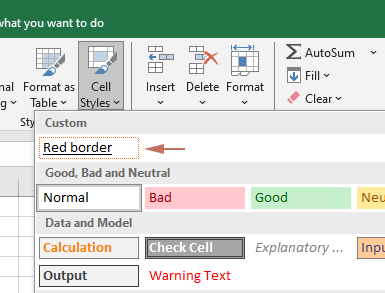
Bu gönderide sunulan yöntemleri anlayarak, elektronik tablolarınızın görsel etkisini etkili bir şekilde artırabilir ve onları daha açık ve ilgi çekici hale getirebilirsiniz.
En İyi Ofis Verimlilik Araçları
Kutools for Excel ile Excel becerilerinizi güçlendirin ve benzersiz bir verimlilik deneyimi yaşayın. Kutools for Excel, üretkenliği artırmak ve zamandan tasarruf etmek için300'den fazla Gelişmiş Özellik sunuyor. İhtiyacınız olan özelliği almak için buraya tıklayın...
Office Tab, Ofis uygulamalarına sekmeli arayüz kazandırır ve işinizi çok daha kolaylaştırır.
- Word, Excel, PowerPoint'te sekmeli düzenleme ve okuma işlevini etkinleştirin.
- Yeni pencereler yerine aynı pencerede yeni sekmelerde birden fazla belge açıp oluşturun.
- Verimliliğinizi %50 artırır ve her gün yüzlerce mouse tıklaması azaltır!
Tüm Kutools eklentileri. Tek kurulum
Kutools for Office paketi, Excel, Word, Outlook & PowerPoint için eklentileri ve Office Tab Pro'yu bir araya getirir; Office uygulamalarında çalışan ekipler için ideal bir çözümdür.
- Hepsi bir arada paket — Excel, Word, Outlook & PowerPoint eklentileri + Office Tab Pro
- Tek kurulum, tek lisans — dakikalar içinde kurulun (MSI hazır)
- Birlikte daha verimli — Ofis uygulamalarında hızlı üretkenlik
- 30 günlük tam özellikli deneme — kayıt yok, kredi kartı yok
- En iyi değer — tek tek eklenti almak yerine tasarruf edin



